
Pada artikel selanjutnya kita akan melihat Script. Adalah tentang alat baris perintah yang digunakan untuk menangkap atau merekam aktivitas sesi terminal. Setelah sesi yang direkam, dapat diputar ulang menggunakan perintah pemutaran ulang naskah.
Pada baris berikut kita akan melihat cara menginstal alat baris perintah naskah dan cara mencatat aktivitas sesi terminal. Umumnya, administrator Gnu / Linux menggunakan el perintah sejarah untuk melacak perintah apa yang dijalankan di sesi sebelumnya. Tetapi perintah ini tidak menyimpan keluaran perintah, yang bisa menjadi batasan.
Karena mungkin ada beberapa skenario di mana kami ingin memverifikasi keluaran perintah dari sesi sebelumnya, untuk membandingkannya dengan sesi saat ini. Selain itu kami juga dapat menemukan beberapa situasi lain yang kami inginkan simpan semua aktivitas sesi terminal untuk referensi di masa mendatang. Dalam kasus seperti ini, perintah skrip dapat berguna.
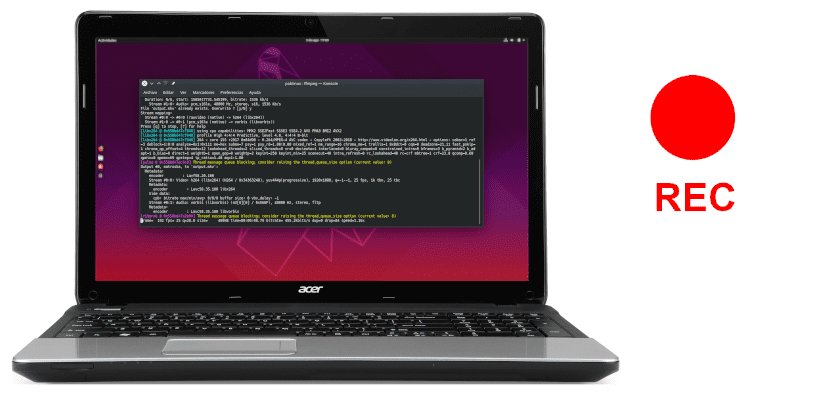
Menginstal alat Script di Ubuntu / Linux Mint
Naskah mungkin alat bantu untuk merekam sesi terminal. Itu terinstal secara default di sebagian besar distribusi dan sangat mudah digunakan. Jika tidak menemukannya, Anda dapat menjalankan perintah berikut di terminal (Ctrl + Alt + T) untuk menginstal paket yang diperlukan:

sudo apt install util-linux
Gunakan utilitas skrip
Menggunakan alat ini sederhana. Kami hanya perlu menulis perintah skrip di terminal (Ctrl + Alt + T) dan kemudian tekan Intro. Ini akan dimulai tangkap aktivitas sesi terminal kami saat ini di dalam file bernama 'naskah'.
script
untuk berhenti merekam aktivitas sesi, kita bisa menekan Ctrl + D atau ketik perintah berikut dan tekan Intro:

exit
Sintaks yang dapat kita gunakan dengan alat ini adalah sebagai berikut:
script {opciones} {nombre-archivo}
Untuk informasi lebih lanjut kami bisa menjalankan bantuan mengetik:

script -h
Beberapa contoh perintah script
Ayo mulai rekam sesi terminal kami dengan menjalankan perintah skrip. Seperti disebutkan di atas, log sesi terminal disimpan dalam file 'naskah'
Kami akan menemukan file ini di direktori kerja tempat kami meluncurkan perintah skrip. Kita akan bisa melihat konten file naskah menggunakan perintah cat / vim.

ls -l typescript
Gunakan nama file kustom dengan perintah script
Misalkan kami ingin menggunakan nama file kustom kami untuk perintah skrip. Untuk melakukannya kita hanya perlu melakukannya tentukan nama file setelah perintah. Dalam contoh berikut kita akan menggunakan 'sesi-log- (saat-tanggal-waktu) .txt'.
script sessions-log-$(date +%d-%m-%Y-%T).txt
Kemudian kita dapat menjalankan perintah yang kita inginkan dan menyelesaikan perekaman dengan mengetik:

exit
Tambahkan keluaran perintah ke file skrip
Jika kita sudah menjalankan perintah script sebelumnya dan keluaran perintah telah direkam dalam sebuah file bernama sesi-log.txt (misalnya), kami mungkin ingin menambahkan output dari perintah sesi baru ke file ini. Untuk melakukan ini kita hanya perlu menambahkan opsi '-untuk' ke perintah skrip:
script -a sessions-log.txt
Setelah rekaman ditutup, kita dapat menggunakan perintah cat untuk melihat rekaman sesi yang diperbarui:

cat session-log.txt
Putar rekaman aktivitas sesi terminal Gnu / Linux
Pertama kita akan merekam informasi pengaturan waktu dalam file dan menangkap output dari perintah dalam file terpisah, ini dapat dilakukan dalam perintah skrip dengan melewatkan file pengaturan waktu menggunakan opsi –timing:
script --timing=timing.txt session.log
Sekarang kita bisa memutar ulang rekaman aktivitas sesi terminal menggunakan perintah pemutaran ulang naskah:

scriptreplay --timing=timing.txt session.log
Untuk mereproduksi kita harus menggunakan alat tersebut pemutaran ulang naskah. Ini akan memungkinkan kami untuk mereproduksi apa yang kami rekam sebelumnya. Tetapi ia juga memiliki beberapa opsi yang sangat menarik untuk meningkatkan pemutaran. Kami dapat berkonsultasi dengan ini di bantuannya yang bisa kita lihat dengan mengetik:

scriptreplay -h
Hari ini kita dapat menemukan yang besar opsi untuk merekam sesi terminalbagaimana mereka bisa asciinema.dll o rekaman jangka panjang. Namun seperti biasa, disarankan agar setiap pengguna melakukan pengujian dan menarik kesimpulan sendiri untuk menemukan perangkat lunak yang paling sesuai dengan kebutuhan mereka.